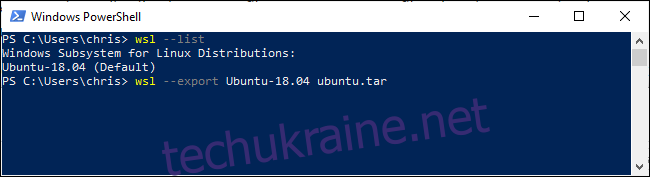Windows 10 тепер дозволяє експортувати встановлені середовища Linux, створюючи файл TAR кореневої файлової системи, яку можна імпортувати на інші ПК. Скопіюйте налаштовані системи між комп’ютерами, поділіться ними з іншими або просто збережіть резервну копію.
Як це працює
Функції імпорту та експорту були додані в оновленні за травень 2019 року — це Windows 10 версії 1903. Якщо у вас ще не встановлено, ви не зможете використовувати ці параметри командного рядка.
Все, що вам потрібно, це два нові параметри для команди Windows wsl: –export та –import. Параметр –export експортує кореневу файлову систему дистрибутива Linux як файл TAR. Параметр –import дозволяє імпортувати кореневу файлову систему дистрибутива Linux як файл TAR.
Як експортувати (резервне копіювання) системи Linux
Команда wsl — це команда Windows — wsl.exe. Вам потрібно буде запустити його в середовищі PowerShell або командного рядка, а не в середовищі підсистеми Windows для Linux. Ви можете відкрити його, клацнувши правою кнопкою миші кнопку «Пуск» або натиснувши Windows+x, а потім натиснувши «Windows PowerShell».
Щоб переглянути встановлені дистрибутиви, виконайте таку команду:
wsl --list
Тепер скористайтеся такою командою, щоб експортувати файлову систему дистрибутива у файл TAR:
wsl --export distro_name file_name.tar
Наприклад, щоб експортувати систему Ubuntu 18.04 у файл з іменем ubuntu.tar, ми запустимо:
wsl --export Ubuntu-18.04 ubuntu.tar
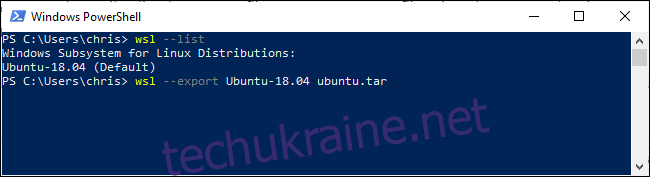
Тепер у вас є файл TAR, що містить файлову систему дистрибутива Linux. Файл, який ми створили на основі досить стандартної системи Ubuntu 18.04 LTS, мав розмір 645 МБ. Якщо ви встановили більше програмного забезпечення у своєму дистрибутиві, воно буде більшим.
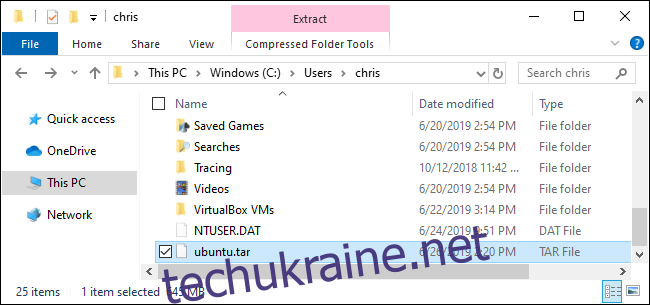
Як імпортувати (відновити) систему Linux
Ви можете використовувати команду wsl з опцією –import, щоб імпортувати файл TAR, створений таким чином. У вікні PowerShell або командного рядка виконайте таку команду
wsl --import distro_name install_location file_name.tar
Наприклад, припустімо, що ви хочете імпортувати дистрибутив з файлу TAR, який знаходиться за адресою C:UsersChrisubuntu.tar, називати його «Ubuntu-18.04» і зберігати в C:UsersChrisubuntu. Ви б бігали:
wsl --import Ubuntu-18.04 C:UsersChrisubuntu C:UsersChrisubuntu.tar
Якщо ви хочете знайти відповідність місцям, куди Windows зазвичай встановлює їх за замовчуванням, вони зазвичай знаходяться у власній папці в C:UsersNAMEAppDataLocalPackages. Наприклад, ви можете розмістити Ubuntu в C:UsersNAMEAppDataLocalPackagesUbuntu.
Де б ви не розміщували місце встановлення, зверніть увагу, що вам не слід змінювати файли безпосередньо з інструментів Windows. Ось як замість цього отримати доступ до файлів у File Explorer.
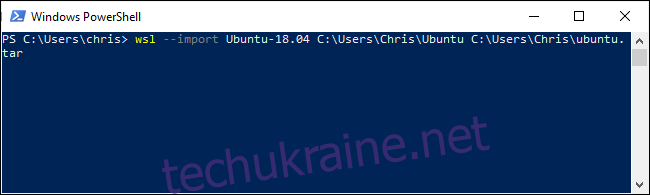
Як скасувати реєстрацію (видалити) систему Linux
Ви можете видалити дистрибутив за допомогою параметра –unregister разом із його назвою. Це призведе до того, що всі файли дистрибутива Linux будуть видалені.
Використовуйте таку команду, щоб переглянути всі встановлені дистрибутиви:
wsl --list
Потім вкажіть дистрибутив, який потрібно видалити:
wsl --unregister distro_name
Наприклад, якщо він називається Ubuntu-18.04, ви повинні запустити:
wsl --unregister Ubuntu-18.04
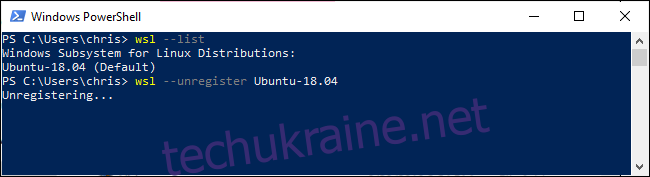
Ця функція також дозволяє швидко та легко переміщувати встановлені дистрибутиви в іншу папку або диск. Просто експортуйте дистрибутив у файл TAR, скасуйте його реєстрацію у вашій системі, а потім імпортуйте файл TAR в інше місце у вашій системі.